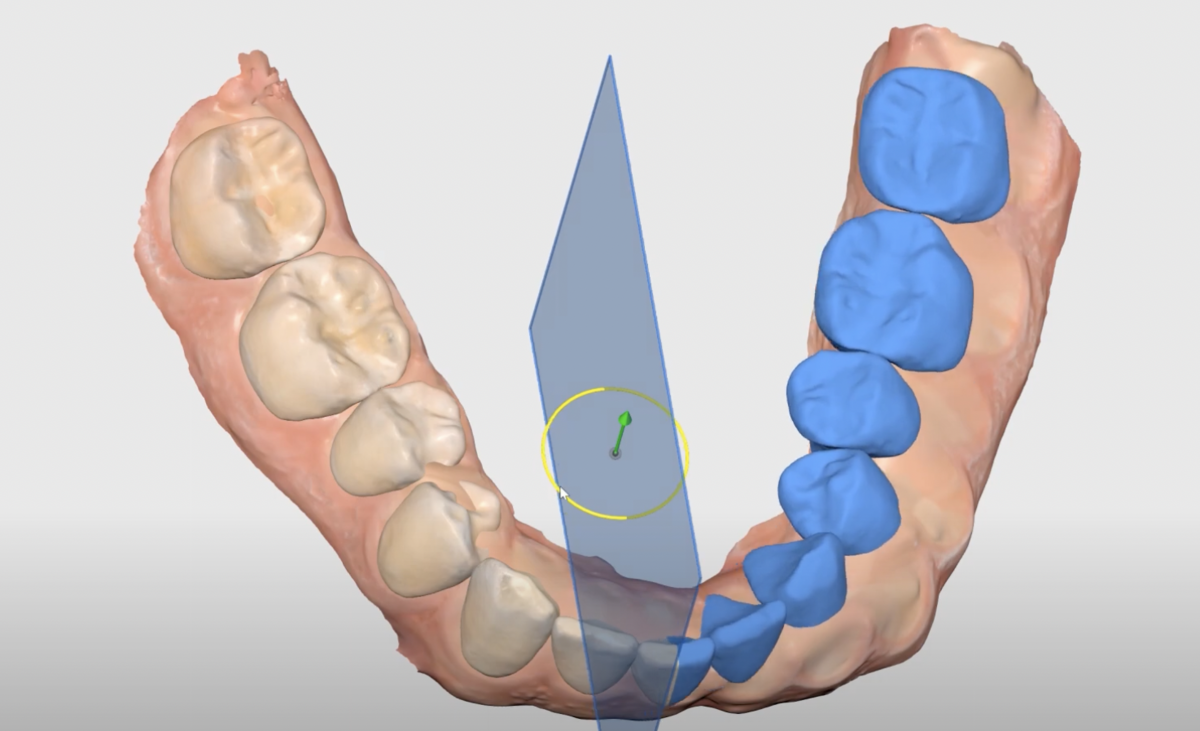こんにちは。
3D歯科 です。
前回はMedit Design 2.1アップデートで簡単になったデータ同士の接続についてお話ししました。
今回は、以前にも紹介したRevopointのスキャナーについて、
フェイススキャンとして利用した時、どの機種が扱いやすいかをレビューします。
よろしくお願いします。
Revopointスキャナーについて
Revopointは民製品のハンドヘルドスキャナーを製造するメーカーです。
一昔前までは非常に大型、重く、高価であった3Dスキャナーについて、
低価格で非常に小型なモデルを製造しています。
現在のところ、POP、POP2、MINIという3機種があります。
このうち、POP2とMINIが現行機種となっています。
スキャナーの価格
それぞれ0.02mmや0.05mmの精度を持つとされる3Dスキャナーですが、
(口腔内スキャナーも精度は0.03〜0.05mmとされているようです)
非常に低価格なものとなっています。
POP2 95,900円
MINI 129,999円

精度の高いMINIの方が高価なモデルになっているようです。
簡単な利用方法だと模型スキャナーとしても利用できる(かも)
メーカーの言う精度が出るのであれば、技工で使用する模型スキャナーとして
利用できるのかもしれません。
実際、総義歯コピーデンチャーやアライナー製作でSTL(歯列の3D)データが欲しい場合は
利用できるかもしれません。
ただし、縁下の形成やアンダーカットが大きな症例などでは
現実的に仕事で使用するには厳しいように感じました。
(実際に比較はしていません、スキャン直後のデータの見え方が荒かったです)
口腔内スキャナーをお持ちでない先生としては、低価格なスキャナーから
導入してみたいと思うかもしれませんが、10〜13万円出すのであれば
200万円を切る口腔内スキャナーも増えていますので、
頑張ってそちらを購入する方が正直なところおすすめです。
チェアサイドでの用途
口腔内スキャナーも持っている先生が、Revopointのスキャナーを購入する目的は、
ズバリ、フェイススキャンのためです。
フェイススキャンは、文字通り患者さんの顔貌データをSTLなど、
CADソフトで扱える形式で保存する機器のことです。
これによりワックスアップなどで患者さんの顔貌を、文字通り見ながら作業が行えます。
前歯の治療のインサイザルポジションの決定、義歯の咬合平面の確認、
矯正治療のゴールの決定・・・さまざまな用途に用いています。
口腔内スキャナーでも頑張ると、上顎からスキャンをつないで鼻や目元までのスキャンは可能です。
ですがスキャンに時間がかかるほか、データが大きくなりすぎるとエラーも出やすくなってしまいます。
そのため、口腔内と上口唇、鼻の近くまでは口腔内スキャナー。
目や耳の辺りまでのデータはフェイススキャンで取得します。
後でCADソフトでそれらデータをマッチングさせ統合して使用します。
フェイススキャンの準備とかかる時間
Revopointのスキャナーは、パソコンに接続したらバスパワーでも使用できます。
ただ口腔内スキャナーと同じPCに同時に接続するのは負荷の面でもお勧めできません。
オススメの機器接続としては、モバイルバッテリーで給電し、iPhoneと無線接続することです。
そうすることで顔貌写真でも使用する先生の多いiPhone、iPadで処理を行えます。

このような便利グッズもRevopointサイトで販売しています(もちろん汎用品でもOKです)
接続は、本体に給電するとWIFIアクセスポイントがiPhoneで出てきますので
iPhoneのWi-Fi設定でRevopointスキャナーを選択、それから専用アプリを起動します。
ソフトはすぐ使用可能で、Wi-Fiで本体と接続されるまで数秒待てば使用可能です。
スキャンを行う際には十分な明るさがないと深いところまで立体像が得られません。
さて、フェイススキャン自体は15秒程度で終了します。
髪の毛はスキャンは苦手ですが、丁寧に行っても30秒もかかりません。
iPhoneXSではスキャン後の処理で1分程度かかります。
十分にチェアサイドでも行うことができます。
なぜRevopointが良いのか
さて、フェイススキャナーは各社から歯科用を謳ったものが出てきています。
初めはアプリのBellus Dental Proを使用していましたが精度に満足いかないのと
今年でサービスが終了することもあり、他のスキャナーを試していました。
SNAPという韓国製の歯科用顔貌スキャナーも試しましたが、
上顎歯列模型とのマッチングに、専用のジグをバイト材などで口腔内に固定し
2つスキャンをしないとマッチングできません。
また、SNAPも歯の付近や細かいポイントが潰れてしまい、
参考程度にしか使用できない印象でした。
ですがRevopointのスキャナーは
歯牙のある症例であれば、顔貌と共に前歯をスキャンすると、
なかなかの高精度で前歯の立体的情報も取得できます。
そのため、鼻までの口腔内スキャンと、前歯の入ったフェイススキャンは
特別な器具や手間なく、CADソフトでマッチングできます。
どのRevopointスキャナーがオススメか
さてどの機種を使用するのが良いのでしょうか。
この手の機械は、非常に足が早くどんどん進化して手元のものは陳腐化していきます。
現在のところ、POP2とMINIがありますが、
結論を言うとPOP2がオススメです。
確かにMINIは高精細ではありますが、
フェイススキャンの用途であればPOP2でも精度は十分です。
もしかすると義歯のスキャンや咬合床を口腔外でスキャンするのであれば
MINIはメリットがあるかもしれません。
ですが口腔内スキャナーより精度が低く(?)、POP2よりスキャン速度が遅いので
MINIのメリットは現在の用途ではないと感じました。
また、MINIはブルーライトを発してスキャンします。
口腔内スキャナーと同様の機構なのでしょうか。
これで目元をスキャンするのは非常にまぶしいです。
メーカーでも目に当てないでと記載があります。
POP2は赤外線レーザーです。
そのため、目元のスキャンをするときにもまぶしくなく、
患者さんに説明したり事前に断っておく必要はなく使用しやすいです。
POP2を購入しましょう。
まとめ
デジタル機器や活用方法はどんどん進化していきます。
おそらくもう少しで、口元の動きも全てスキャンできるようになってくると思います。
スマイル時の口唇の動きや、頬の動きなどが記録できれば、
完全なデジタルペイシェントが完成します。
今回の内容は以上になります。
長い文章でしたが最後までお読みいただき、
ありがとうございました。
3D歯科 では、毎週木曜日にデジタルを利用した臨床のアイディアを
少しずつ更新していきます。
↑こちらでも不定期に動画付きのデータを更新しています。
よろしければ見ていただけると嬉しいです。
先生がたの臨床に少しでもお役に立てていただければ嬉しいです。
今後とも 3D歯科 をよろしくお願いします。